Démarrage rapide : Créer une adresse IP publique à l’aide de l’interface Azure CLI
Dans ce guide de démarrage rapide, vous apprenez à créer une adresse IP publique Azure. Les adresses IP publiques dans Azure sont utilisées pour les connexions publiques aux ressources Azure. Les adresses IP publiques sont disponibles dans deux SKU : de base et standard. Deux niveaux d’adresses IP publiques sont disponibles : régional et mondial. La préférence de routage d’une adresse IP publique est définie lors de sa création. Le routage Internet et le routage Réseau Microsoft sont les choix disponibles.
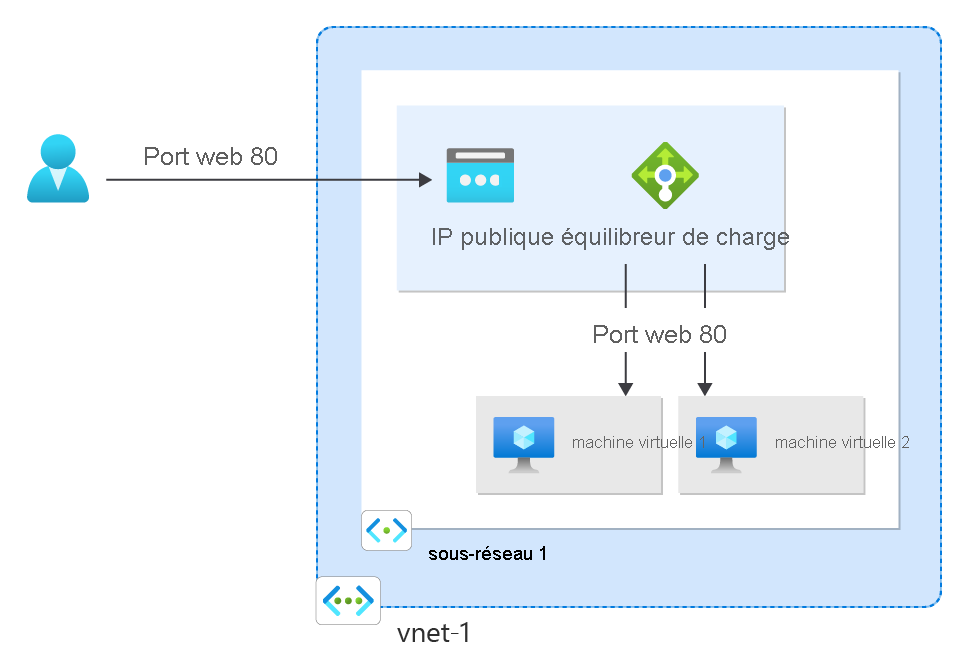
Si vous n’avez pas d’abonnement Azure, créez un compte gratuit Azure avant de commencer.
Prérequis
Utilisez l’environnement Bash dans Azure Cloud Shell. Pour plus d’informations, consultez Démarrage rapide pour Bash dans Azure Cloud Shell.
Si vous préférez exécuter les commandes de référence de l’interface de ligne de commande localement, installez l’interface Azure CLI. Si vous exécutez sur Windows ou macOS, envisagez d’exécuter Azure CLI dans un conteneur Docker. Pour plus d’informations, consultez Guide pratique pour exécuter Azure CLI dans un conteneur Docker.
Si vous utilisez une installation locale, connectez-vous à Azure CLI à l’aide de la commande az login. Pour finir le processus d’authentification, suivez les étapes affichées dans votre terminal. Pour connaître les autres options de connexion, consultez Se connecter avec Azure CLI.
Lorsque vous y êtes invité, installez l’extension Azure CLI lors de la première utilisation. Pour plus d’informations sur les extensions, consultez Utiliser des extensions avec Azure CLI.
Exécutez az version pour rechercher la version et les bibliothèques dépendantes installées. Pour effectuer une mise à niveau vers la dernière version, exécutez az upgrade.
- Ce tutoriel nécessite l’interface Azure CLI version 2.0.28 ou ultérieure. Si vous utilisez Azure Cloud Shell, la version la plus récente est déjà installée.
Créer un groupe de ressources
Un groupe de ressources Azure est un conteneur logique dans lequel les ressources Azure sont déployées et gérées.
À l’aide de la commande az group create, créez un groupe de ressources nommé QuickStartCreateIP-rg dans l’emplacement eastus2.
az group create \
--name QuickStartCreateIP-rg \
--location eastus2
Créer une adresse IP publique
Notes
L’adresse IP publique de SKU standard est recommandée pour les charges de travail de production. Pour plus d’informations sur les SKU, consultez Adresses IP publiques .
La commande suivante est disponible pour l’API version 2020-08-01 ou ultérieure. Pour plus d’informations sur la version de l’API actuellement utilisée, consultez Fournisseurs et types de ressources.
Utilisez az network public-ip create pour créer une adresse IPv4 publique redondante interzone standard nommée myStandardPublicIP dans QuickStartCreateIP-rg.
Pour créer une adresse IPv6, changez la valeur du paramètre --version pour IPv6.
az network public-ip create \
--resource-group QuickStartCreateIP-rg \
--name myStandardPublicIP \
--version IPv4 \
--sku Standard \
--zone 1 2 3
Important
Avec des versions de l’API antérieures à 2020-08-01, exécutez la commande sans spécifier de paramètre --zone pour créer une adresse IP redondante interzone.
Créer une adresse IP zonale ou non zonale
Dans cette section, vous apprenez à créer une adresse IP publique zonale ou sans zone.
Pour créer une adresse IPv4 publique zonale standard à l’intérieur de la zone 2, nommée myStandardPublicIP dans QuickStartCreateIP-rg, exécutez la commande suivante.
Pour créer une adresse IPv6, changez la valeur du paramètre --version pour IPv6.
az network public-ip create \
--resource-group QuickStartCreateIP-rgLB \
--name myStandardPublicIP-zonal \
--version IPv4 \
--sku Standard \
--zone 2
Notes
Les sélections des options de zone ci-dessus sont valides uniquement dans les régions pourvues de zones de disponibilité.
Préférence de routage et niveau
Les adresses IPv4 publiques statiques de référence SKU standard prennent en charge la préférence de routage ou la fonctionnalité Niveau global.
Par défaut, la préférence de routage pour les adresses IP publiques est définie sur Réseau Microsoft, ce qui achemine le trafic à l’utilisateur via le réseau étendu mondial de Microsoft.
La sélection de Internet réduit les déplacements sur le réseau de Microsoft en utilisant à la place le réseau du fournisseur de services Internet pour acheminer le trafic à un coût optimisé.
Pour plus d’informations sur la préférence de routage, consultez la section Qu’est-ce qu’une préférence de routage (préversion) ?.
La commande crée une nouvelle adresse IPv4 publique redondante interzone standard avec une préférence de routage de type Internet :
az network public-ip create \
--resource-group QuickStartCreateIP-rg \
--name myStandardPublicIP-RP \
--version IPv4 \
--ip-tags 'RoutingPreference=Internet' \
--sku Standard \
--zone 1 2 3
Nettoyer les ressources
Si vous ne comptez pas continuer à utiliser cette application, supprimez l’adresse IP publique en suivant ces étapes :
Dans la zone de recherche située en haut du portail, entrez Groupe de ressources.
Dans les résultats de la recherche, sélectionnez Groupes de ressources.
Sélectionnez QuickStartCreateIP-rg.
Sélectionnez Supprimer le groupe de ressources.
Indiquez QuickStartCreateIP-rg dans ENTREZ LE NOM DU GROUPE DE RESSOURCES, puis sélectionnez Supprimer.
Étapes suivantes
Passez à l’article suivant pour apprendre à créer un préfixe d’adresse IP publique :
